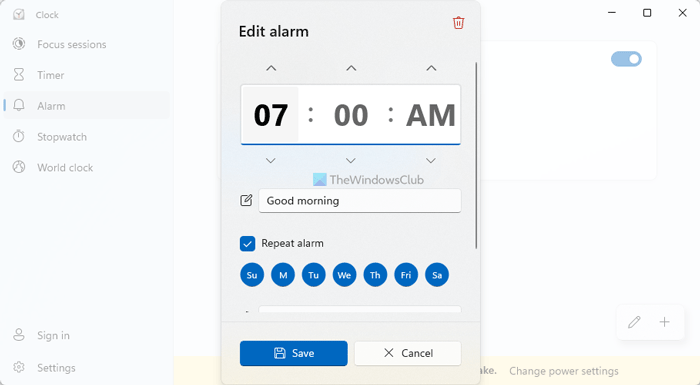Si le réveil ne fonctionne pas sur les ordinateurs Windows 11 ou Windows 10, ce guide vous permettra de résoudre le problème. Il peut y avoir diverses raisons pour lesquelles l’alarme ne fonctionne pas sur votre ordinateur. De vos paramètres de notification au paramètre de fuseau horaire, vous devez tout vérifier. Peu importe que vous utilisiez un ordinateur portable ou un ordinateur de bureau ; vous pouvez suivre les mêmes solutions pour que l’alarme fonctionne sur un PC Windows 11/10.
Le réveil ne fonctionne pas sur Windows 11/10
Si le réveil ne fonctionne pas sur Windows 11/10 même si vous avez réglé l’alarme, suivez ces étapes pour résoudre le problème :
Le PC doit être alluméVérifiez le réglage de l’alarmeVérifiez les paramètres de date et d’heureActivez les notificationsRéparez et réinitialisez l’application Horloge
Pour en savoir plus sur ces étapes, continuez lecture.
1] Le PC doit être allumé
Votre ordinateur doit être éveillé pour pouvoir utiliser la fonction d’alarme de l’application Horloge. Si vous réglez l’alarme puis mettez votre PC en mode veille, cela ne fonctionnera pas pour des raisons évidentes. Si votre ordinateur est en mode Veille ou Hibernation, vous ne pouvez recevoir aucune notification. Par conséquent, pour utiliser l’option d’alarme, vous devez mettre votre ordinateur en mode veille.
2] Vérifiez le réglage de l’alarme
Parfois, un réglage incorrect peut gâcher les choses. C’est pourquoi il est recommandé de vérifier les paramètres d’alarme avant de continuer. Pour ce faire, vous devez ouvrir l’application Horloge sur votre ordinateur. Passez ensuite à l’onglet Alarme . La première chose que vous devez vérifier est si l’alarme est activée ou non. Sinon, vous devez basculer le bouton correspondant pour l’activer. Ensuite, vérifiez si le jour et l’heure sont correctement réglés. Si ce n’est pas le cas, vous devez confirmer ces paramètres.
3] Vérifiez les paramètres de date et d’heure
L’application Horloge se déclenche selon les paramètres de date et d’heure que vous avez définis sur votre ordinateur. Si le fuseau horaire est différent de celui où vous vous trouvez, vous pourriez rencontrer des problèmes. Supposons que vous vivez en Inde (UTC+5.30), mais que vous avez réglé l’heure selon les États-Unis. Dans de tels cas, l’alarme se déclenchera à une heure différente de celle que vous souhaitez. C’est pourquoi il est recommandé de vérifier les paramètres de date et d’heure de votre ordinateur. Pour cela, procédez comme suit :
Appuyez sur Win+I pour ouvrir les paramètres Windows. Accédez à Heure et langue > Date et heure.Développez Fuseau horaire Liste déroulante. Choisissez le bon fuseau horaire.
Après cela, vous devez régler l’alarme.
4] Activer les notifications
Si le paramètre Notifications est désactivé, vous ne pourrez pas recevoir les notifications d’alarme sur votre ordinateur. Par conséquent, il est fortement recommandé d’activer le paramètre Notifications sur votre ordinateur. Pour cela, procédez comme suit :
Ouvrez les paramètres Windows. Accédez à Système > Notifications.Basculez le bouton Notifications pour l’activer.
Il est également Il est également recommandé de vérifier les paramètres des règles automatiques de l’assistance à la mise au point.
5] Réparer et réinitialiser l’application Horloge
Si aucune des solutions mentionnées ci-dessus n’a fonctionné pour vous, vous devez réparer et réinitialiser l’application Horloge. Pour cela, procédez comme suit :
Appuyez sur Win+I pour ouvrir les paramètres Windows. Accédez à Applications > Applications et fonctionnalités.Recherchez Horloge app.Cliquez sur l’icône à trois points et sélectionnez Options avancées.Cliquez sur le bouton Réparer .Vérifiez si les alarmes fonctionnent maintenant ou non.Cliquez sur Réinitialiser bouton deux fois.
Après cela, vérifiez si vous pouvez utiliser les alarmes ou non.
Pourquoi l’alarme de mon PC ne se déclenche-t-elle pas ?
Il peut y avoir plusieurs raisons pourquoi l’alarme de votre PC ne se déclenche pas. À partir des paramètres de notification ou de l’assistance à la mise au point, tout peut être responsable de ce problème. Cependant, vous devez vérifier les solutions susmentionnées pour vous débarrasser de ce problème sur votre ordinateur.
Comment puis-je faire fonctionner mon alarme sous Windows 11/10 ?
Pour obtenir votre alarme pour fonctionner sur les ordinateurs Windows 11 ou Windows 10, vous devez d’abord ouvrir l’application Horloge. Ensuite, accédez à l’onglet Alarme et cliquez sur l’icône plus. Après cela, vous devez choisir le jour, l’heure, etc. Enfin, cliquez sur le bouton Enregistrer .
C’est tout ! J’espère que cela vous a aidé.
Lire : Comment changer le format de l’horloge de l’écran de verrouillage sous Windows.